アカウント作成でエラーが発生し、お困りではありませんか?
この記事では、アカウント作成エラーの原因を究明し、具体的な対処法を詳しく解説します。

なかなかアカウントが作成できなくて困っています…

ご安心ください!この記事を読めば、エラーの原因を特定し、解決することができます。
この記事を読めば、以下のことがわかります。
この記事でわかること
- アカウント作成エラーの一般的な原因と対策
- 原因別の詳細な対処法
- それでも解決しない場合の最終手段
アカウント作成エラーでお悩みの方は、ぜひこの記事を参考にしてください。
アカウント作成エラー、まずは原因究明から
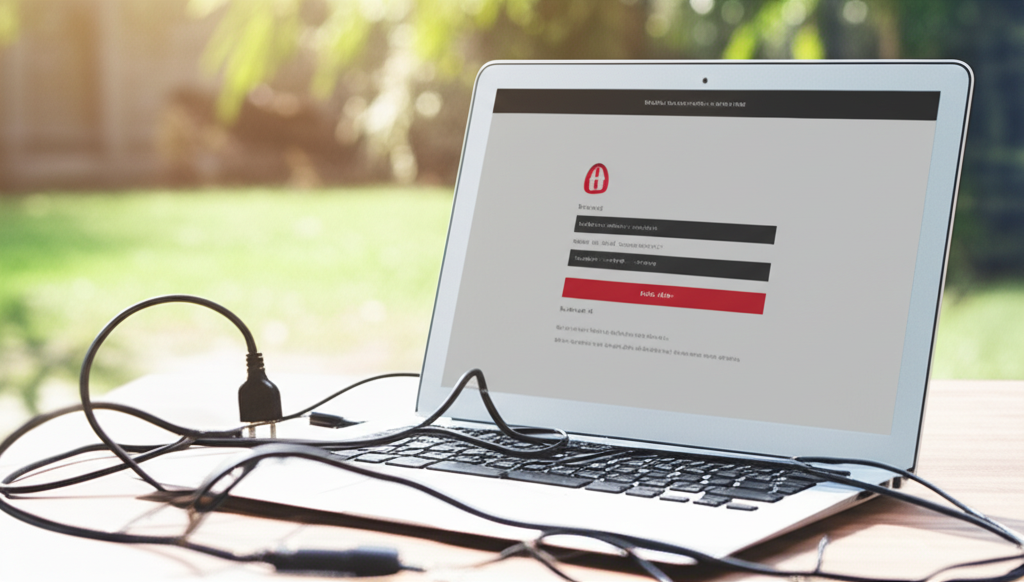
アカウント作成エラーは、原因を特定し適切な対処を行うことが重要です。
アカウント作成エラーの原因は多岐にわたり、入力情報の誤りやシステム側の問題が考えられます。
まずは焦らず、何が原因でエラーが発生しているのかを見極めましょう。
入力情報の間違い、ないか確認
アカウント作成時、メールアドレスのスペルミスや必須項目の未入力といった入力情報の間違いはよくある原因です。
入力内容を再度確認し、修正してみましょう。
特にメールアドレスは、確認メールが届かない原因にもなるため、慎重な入力が求められます。
| 項目 | 確認ポイント |
|---|---|
| メールアドレス | スペルミス、余計なスペースの有無 |
| パスワード | 強度不足、入力ミス、Caps Lock |
| 必須項目 | 未入力項目がないか、入力形式が正しいか |
| その他 | 名前、生年月日、電話番号など、入力内容が正しいか |

入力に間違いはないはず…

入力した内容をもう一度確認してみましょう。
システム側の不具合、情報収集が先決
アカウント作成しようとしているサービスのシステム側の不具合も、エラーの原因として考えられます。
X(Twitter)などで情報を収集し、同様のエラーが発生しているユーザーがいないか確認してみましょう。
サーバーの混雑やメンテナンスなど、サービス側の問題であれば、ユーザー側でできることは限られています。
| 確認項目 | 確認方法 |
|---|---|
| 公式サイトのお知らせ | サービス提供元の公式サイトで、障害やメンテナンス情報が掲載されていないか確認する |
| 公式SNSアカウント | サービス提供元の公式X(Twitter)などで、障害やメンテナンス情報が発信されていないか確認する |
| ユーザーコミュニティ | 同じサービスを利用しているユーザーのコミュニティで、同様のエラーが発生していないか確認する |
| ニュースサイトやブログ | サービスに関するニュースサイトやブログで、障害情報が掲載されていないか確認する |
セキュリティ設定、確認は怠りなく
Gmailなどのメールサービスでは、セキュリティ設定によって外部アプリからのアクセスが制限されている場合があります。
セキュリティ設定を確認し、必要であれば設定を変更してみましょう。
また、強固なパスワード設定が求められる場合や、reCAPTCHAなどの認証システムが導入されている場合もあります。
| 項目 | 確認ポイント |
|---|---|
| パスワードポリシー | パスワードの長さ、文字種、記号の利用など、サービスが定めるパスワードポリシーを満たしているかを確認 |
| 二段階認証 | 二段階認証を設定している場合、認証コードの入力が必要。認証コードが届かない場合は、設定方法を確認する |
| CAPTCHA認証 | CAPTCHA認証が正しく行われているか確認。画像認証の場合は、指示された画像を正確に選択する |
| アカウントロック | 不正なログイン試行が繰り返された場合、アカウントがロックされることがある。ロックを解除するためには、パスワードリセットなどの手続きが必要 |
| 不正アクセス検知 | サービス側で不正アクセスを検知した場合、アカウントが一時的に停止されることがある。その場合は、サービス提供元の指示に従って対応する |
原因別の対処法を詳細解説
アカウント作成エラーは誰にでも起こりうる問題です。
しかし、エラーの原因を特定し、適切な対処を行うことで、ほとんどの場合、アカウントはスムーズに作成できます。
ここでは、よくあるエラーの原因別に、具体的な対処法を詳細に解説します。
それぞれの状況に合わせて、該当する項目をチェックしてみてください。
各原因に対する具体的な解決策を理解することで、スムーズなアカウント作成を目指しましょう。
メールアドレスのエラー、ありがちなスペルミス
メールアドレスの入力ミスは、アカウント作成エラーの最も一般的な原因の一つです。
特に、スマートフォンの小さなキーボードで入力する場合や、急いでいるときには、スペルミスに気づきにくいことがあります。
メールアドレスのスペルミスは、確認メールが届かない原因にもなります。
もし確認メールが届かない場合は、まずメールアドレスが正しく入力されているかを確認しましょう。
確実にアカウントを作成するためには、メールアドレスのスペルミスに注意し、正確に入力することが重要です。

メールアドレスの確認メールが届かない場合は、どうすれば良いですか?

迷惑メールフォルダを確認し、それでも見つからない場合は、メールアドレスのスペルミスを疑いましょう。
パスワードの問題、強度と再設定
パスワードはアカウントの安全性を守る上で非常に重要です。
しかし、安全性を高めるために複雑なパスワードを設定すると、覚えにくくなってしまい、入力ミスにつながることがあります。
また、サービスによっては、パスワードの文字数や種類(大文字、小文字、数字、記号)に制限がある場合があります。
これらの制限を満たしていない場合、エラーが発生することがあります。
パスワードの設定や入力に問題がある場合は、パスワードを再設定することで解決することがあります。

安全なパスワードを設定するためのヒントはありますか?

8文字以上で、大文字、小文字、数字、記号を組み合わせるのがおすすめです。
認証コード未着、迷惑メールもチェック
アカウント作成時にメールアドレスや電話番号の認証を求められる場合があります。
認証コードは、入力したメールアドレスや電話番号宛に送信されますが、何らかの原因で届かないことがあります。
認証コードが届かない場合、迷惑メールフォルダに振り分けられている可能性があります。
また、メールアドレスの受信設定で、特定のドメインからのメールを拒否している場合も、認証コードが届かないことがあります。
認証コードが届かない場合は、まず迷惑メールフォルダを確認し、受信設定を見直してみましょう。

認証コードが届かない場合は、どうすれば良いですか?

迷惑メールフォルダを確認し、受信設定を見直すことが大切です。
同じメールアドレス、複数アカウントの壁
多くのオンラインサービスでは、同じメールアドレスで複数のアカウントを作成することを禁止しています。
これは、不正利用やスパム行為を防ぐための措置です。
すでに別のアカウントで使用しているメールアドレスを入力した場合、「そのメールアドレスは既に使用されています」というエラーメッセージが表示されます。
同じメールアドレスでアカウントを作成できない場合は、別のメールアドレスを使用するか、既存のアカウントでログインしてください。

同じメールアドレスで複数のアカウントを作成したいのですが、可能ですか?

基本的にできません。別のメールアドレスを使用するか、既存のアカウントを利用しましょう。
通信環境の確認、安定した回線でリトライ
アカウント作成中にインターネット接続が不安定になると、エラーが発生することがあります。
特に、無線LAN(Wi-Fi)を使用している場合、電波状況によっては接続が途切れてしまうことがあります。
また、スマートフォンのモバイルデータ通信を使用している場合、通信制限がかかっていると、アカウント作成に必要なデータの送受信がスムーズに行われないことがあります。
通信環境が不安定な場合は、より安定した回線に接続し直してから、再度アカウント作成を試してみてください。

通信環境が不安定な場合、どのような対策がありますか?

Wi-Fiルーターを再起動したり、有線LAN接続を試したりするのが効果的です。
ブラウザの不具合、キャッシュ削除を試す
Webブラウザは、Webサイトの情報を一時的に保存する「キャッシュ」という機能を持っています。
キャッシュに古い情報が残っていると、Webサイトが正しく表示されなかったり、動作が不安定になったりすることがあります。
また、Cookie(クッキー)と呼ばれるデータも、Webサイトの動作に影響を与えることがあります。
Cookieは、Webサイトがユーザーの情報を記憶するために使用する小さなファイルです。
ブラウザのキャッシュやCookieが原因でアカウント作成エラーが発生する場合は、キャッシュとCookieを削除することで解決することがあります。

キャッシュやCookieを削除する方法がわかりません。

ブラウザの設定メニューから削除できます。具体的な手順は、お使いのブラウザのヘルプを参照してください。
必須項目の入力漏れ、入力フォーム再確認
アカウント作成フォームには、氏名、メールアドレス、パスワードなど、いくつかの必須項目が設定されています。
これらの項目が一つでも未入力の場合、アカウントを作成することができません。
必須項目が未入力の場合、通常はエラーメッセージが表示されますが、見落としてしまうこともあります。
アカウント作成エラーが発生した場合は、入力フォームを再度確認し、必須項目がすべて入力されているかを確認してください。

必須項目がどこにあるのかわかりません。

必須項目のラベルには、「必須」「*」などのマークが表示されていることが多いです。
それでもアカウント登録できない?最終手段を紹介
アカウント登録で困ったら、諦める前にできることがいくつかあります。
FAQの確認、サポートへの連絡、別メールアドレスの検討、端末変更などを試すことで、登録完了への道が開ける可能性があります。
これらの最終手段について、それぞれ詳しく見ていきましょう。
サービス側のヘルプ、まずはFAQを確認
FAQ(Frequently Asked Questions)とは、よくある質問とその回答をまとめたものです。
アカウント登録でつまずいた時は、まずFAQを確認しましょう。
過去に多くの人が経験したであろう疑問とその解決策が掲載されている可能性があります。

FAQを見ても解決しない場合はどうすれば良いですか?

次のステップとして、サポートセンターへの連絡を検討しましょう。
サポートセンターへ連絡、詳細を伝える
FAQで解決しない場合は、次にサポートセンターへ連絡しましょう。
エラーメッセージの内容、試した対処法、利用している端末などの情報を詳細に伝えることで、より的確なアドバイスをもらえる可能性が高まります。

サポートセンターに連絡する際に、どのような情報を用意すれば良いですか?

エラーメッセージの内容、試した対処法、利用している端末の情報を伝えましょう。
別のメールアドレス、作成を検討
どうしても登録できない場合、別のメールアドレスを試してみるのも有効な手段です。
すでに使用されている、または何らかの理由で登録できないメールアドレスである可能性があります。

別のメールアドレスを作成する場合、どのような点に注意すれば良いですか?

無料で利用できるGmailやYahoo!メールなどを利用し、信頼できるプロバイダのメールアドレスを作成しましょう。
別の端末から試す、環境を変えてみる
利用している端末やブラウザに問題がある可能性も考えられます。
別のスマートフォン、パソコン、または別のブラウザから再度登録を試してみましょう。
| 項目 | 確認内容 |
|---|---|
| 端末 | 別のスマートフォン、パソコンなどを試す |
| ブラウザ | Chrome、Safari、Firefoxなど別のブラウザを試す |
| ネットワーク環境 | Wi-Fi接続とモバイルデータ通信を切り替えて試す |
アカウント登録できない原因はさまざまですが、上記のような最終手段を試すことで、多くの場合解決できます。
それでも解決しない場合は、サービスの利用を一度見合わせることも検討しましょう。
おすすめアカウント管理ツール「Bitwarden」
パスワード管理は、安全なオンライン生活を送る上で非常に重要です。
Bitwardenは、パスワード管理だけでなく、アカウント情報を一元管理できる便利なツールです。
アカウント情報を安全に管理することで、登録手続きをスムーズに進めることができます。
パスワード管理、安全なアカウント運用に
Bitwardenは、エンドツーエンドの暗号化を採用しており、パスワードを安全に保管できる点が大きな特徴です。
安全なパスワードを生成し、すべてのデバイスで簡単にアクセスできます。

Bitwardenって、ただパスワードを保存するだけじゃないんだね?

Bitwardenは、あなたのデジタルライフを安全に管理するための心強い味方です。
Bitwardenを利用することで、アカウントのセキュリティを大幅に向上させ、安全なオンライン環境を実現できます。
複数アカウント、情報の一元管理
Bitwardenを利用することで、複数のアカウント情報を一元的に管理できます。
クレジットカード情報や住所などの個人情報も安全に保管できるため、オンラインショッピングもスムーズに行えます。
| 機能 | 内容 |
|---|---|
| パスワードの自動生成 | 強力なパスワードを自動で生成し、使い回しを防ぐ |
| 複数デバイス同期 | PC、スマートフォン、タブレットなど、あらゆるデバイスでパスワードを同期 |
| 安全なメモ | クレジットカード情報や住所など、機密性の高い情報を暗号化して安全に保管 |
| 2段階認証 | 2段階認証に対応し、アカウントのセキュリティをさらに強化 |
| データ漏洩監視 | データ漏洩が発生した場合に通知を受け取り、迅速な対応が可能 |
| 組織向け機能 | チームでのパスワード共有や管理が可能になり、組織全体のセキュリティを向上 |
| 自動入力 | ログイン時やフォーム入力時に、IDとパスワードを自動で入力 |
Bitwardenは、アカウント情報を一元管理し、日々のオンライン活動をより安全かつ効率的にします。
無料で利用可能、手軽に始められる
Bitwardenは、基本的な機能は無料で利用できます。
有料プランにアップグレードすることで、より高度な機能を利用できます。

無料プランでも十分使えるの?

Bitwardenの無料プランは、個人利用には十分な機能を提供しています。
Bitwardenは、手軽に始められるパスワード管理ツールとして、多くの方におすすめです。
Bitwardenでアカウント情報を安全に管理、登録手続きをスムーズに
Bitwardenを利用することで、アカウント情報を安全に管理し、オンラインでの登録手続きをスムーズに進めることができます。
パスワード忘れの心配もなくなり、ストレスフリーなオンライン体験を実現できます。
Bitwardenを活用して、安全かつ効率的なアカウント管理を実現しましょう。
よくある質問(FAQ)
- アカウント作成時によくあるエラーは何ですか?
-
アカウント作成時によくあるエラーとして、メールアドレスのスペルミス、パスワードの強度不足、必須項目の未入力などが挙げられます。
入力情報を再度確認し、サービス側のシステム状況も確認しましょう。
- パスワードを忘れた場合、どうすれば良いですか?
-
パスワードを忘れた場合は、パスワード再設定の手続きを行いましょう。
通常は登録したメールアドレスに再設定用のリンクが送信されます。
もしメールが届かない場合は、迷惑メールフォルダを確認してください。
- 認証コードが届かない場合、どうすれば良いですか?
-
認証コードが届かない場合は、まず迷惑メールフォルダを確認してください。
また、メールアドレスの受信設定で、特定のドメインからのメールを拒否していないか確認しましょう。
それでも届かない場合は、認証コードの再送を試してください。
- 同じメールアドレスで複数のアカウントを作成できますか?
-
多くのオンラインサービスでは、セキュリティ上の理由から、同じメールアドレスで複数のアカウントを作成することはできません。
別のアカウントで使用していないメールアドレスを使用するか、既存のアカウントにログインしてください。
- アカウントがロックされた場合、どうすれば良いですか?
-
アカウントがロックされた場合は、アカウント復元手順に従ってロックを解除してください。
通常は、登録したメールアドレスまたは電話番号に確認コードが送信され、本人確認が行われます。
- それでもアカウント登録できない場合はどうすれば良いですか?
-
上記の方法を試してもアカウント登録できない場合は、サービス提供元のサポートセンターに問い合わせてみましょう。
エラーメッセージの内容や試した対処法を伝えることで、解決策が見つかる可能性があります。
まとめ
アカウント作成エラーでお困りですか?この記事では、エラーの原因を特定し、解決策を具体的に解説します。
この記事のポイント
- 入力情報の確認:メールアドレスのスペルミスや必須項目の未入力がないか確認する
- システム状況の確認:サービス側の障害やメンテナンス情報を確認する
- セキュリティ設定の確認:メールサービスのセキュリティ設定やパスワードポリシーを確認する
この記事を参考に、アカウント作成エラーを解決し、スムーズにサービスを利用しましょう。
困った場合は、FAQやサポートセンターも活用してください。
